Comment résoudre le problème du format de date dans Microsoft Excel
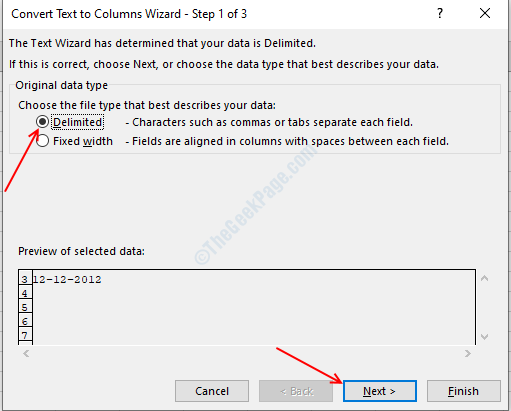
- 2760
- 214
- Emilie Colin
Microsoft Excel est l'un des meilleurs logiciels pour organiser des données sous forme tabulaire; Excel est largement utilisé à travers le monde en raison de ses fonctionnalités simples mais puissantes. Cependant, il y a une petite courbe d'apprentissage à exceller, que beaucoup de gens le trouvent comme un obstacle.
Le format de date est l'une des choses que la plupart des utilisateurs ont du mal à changer à partir de l'option par défaut. Différents pays utilisent différents formats de date, de sorte que de nombreux utilisateurs voudront modifier le format de date dans MS Excel. Il n'y a pas d'option directe pour modifier le format de date dans le menu principal, donc les utilisateurs de base sont confrontés à des problèmes tout en utilisant différents formats de date.
Pour rendre votre travail plus à l'aise, nous avons découvert deux méthodes simples pour modifier le format de date dans votre document. La première méthode modifie les paramètres MS Excel pour activer différents formats de date pour vous, et la deuxième méthode modifie votre format de date de défaut sur votre ordinateur, vous n'avez donc pas à modifier les paramètres à chaque fois que vous faites un document. Il modifierait également le format de date par défaut dans tous vos programmes. Choisissez les combinaisons les plus.
Méthode 1 - Paramètre de données dans Excel
ÉTAPE 1: Clique sur le Données onglet dans le menu principal, puis cliquez sur Texte aux colonnes option.
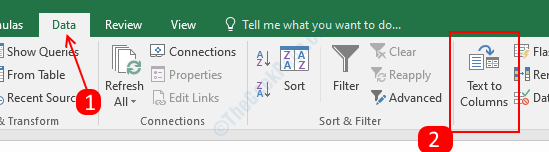
ÉTAPE 2: Un menu contextuel s'ouvrira, vérifiez le Délimité Bouton radio dans «Type de données originales» puis cliquez Suivant deux fois Pour aller étape 3 du sorcier.
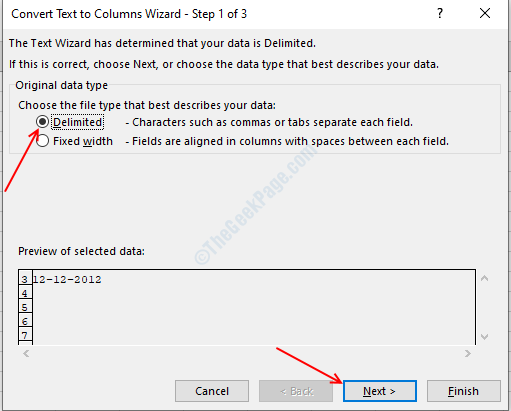
ÉTAPE 3: À la 3e étape, vérifiez d'abord l'option de date dans format de date de colonne puis sélectionner Mdy de la liste déroulante. Cliquez sur Finir Après avoir sélectionné le format de date.
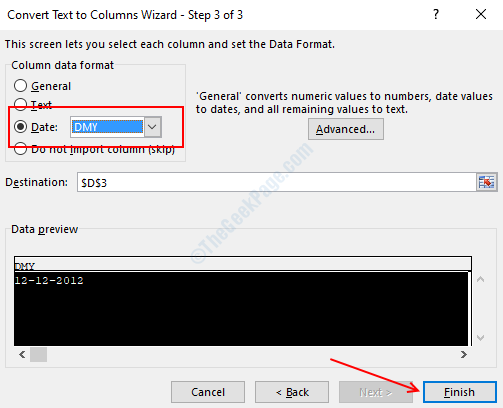
ÉTAPE 4: Sélectionnez n'importe quelle cellule vide dans votre document et appuyez sur Ctrl + 1, un cellules de format Le menu apparaîtra.
Étape 5: Sélectionner Coutume Dans le menu des catégories du volet gauche, puis cliquez sur l'option Type. Taper le format de date comme yyyy-mm-dd (Tapez le format que vous souhaitez ou choisissez en faisant défiler vers le bas).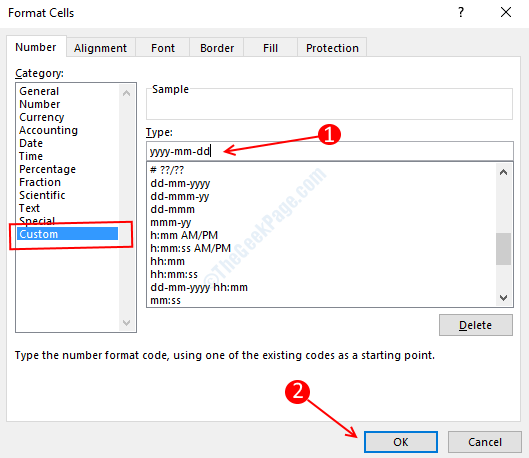
MARCHER 6: Cliquez sur D'accord Appliquer le format de date. Vérifiez le format de date en tapant la date dans l'une des cellules.
Méthode 2 - Modification du format de date Windows par défaut
Si vous recherchez une solution permanente pour le format de date dans Excel et toutes vos autres applications, la modification du format de date par défaut sera la meilleure option pour vous. Il changera automatiquement vos formats de date dans toutes les applications, et vous n'aurez plus à vous soucier de cela. Suivez ce processus simple pour modifier votre format de date par défaut dans votre machine Windows.
ÉTAPE 1: Presse Windows + R, il ouvrira la boîte de course.
ÉTAPE 2: Tapez Control International Dans la boîte et appuyez sur Entrée.
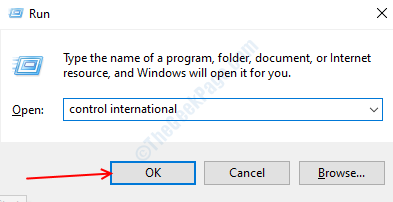
ÉTAPE 3: Il ouvrira le menu des paramètres de la région, choisissez l'option de format de date souhaité dans le menu déroulant.
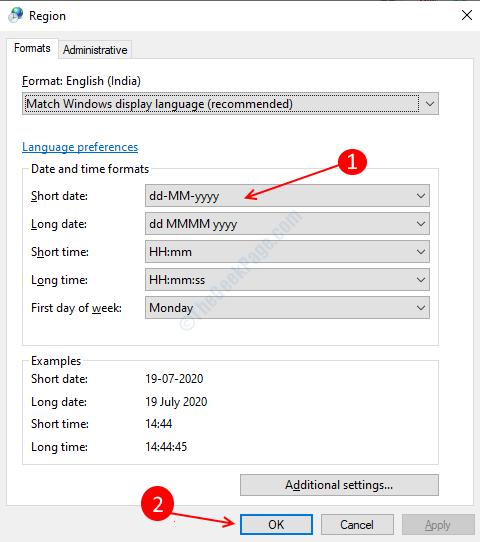
ÉTAPE 4: Cliquez sur D'accord Pour enregistrer vos paramètres.
- « Correction de l'erreur Microsoft Excel trop de formats de cellules différents
- Comment corriger excel ne pas filtrer correctement »

